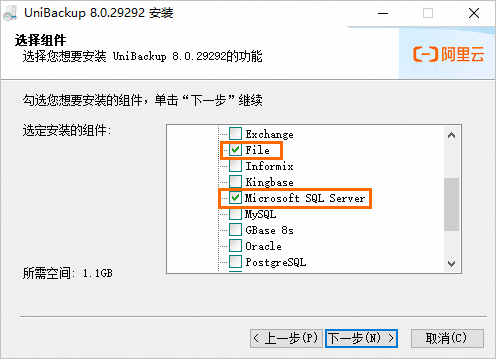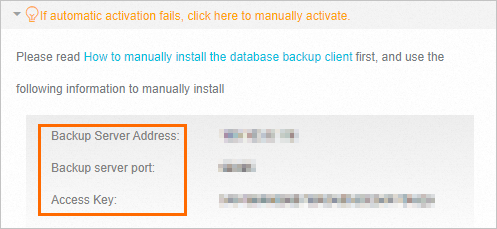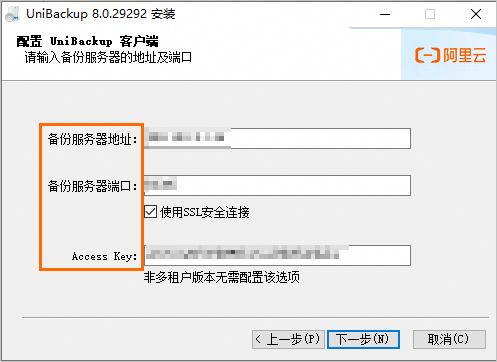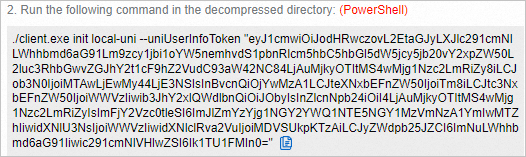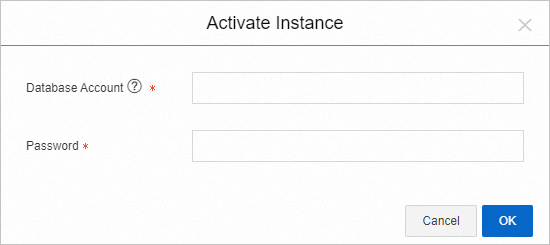クラウドバックアップを使用してオンプレミスサーバーにデプロイされたSQL Serverデータベースをバックアップする前に、クラウドバックアップコンソールでSQL serverデータベースを登録する必要があります。
前提条件
データベースバックアップの準備が完了しました。 詳細については、「開始前」をご参照ください。
オンプレミスのデータベースサーバーは、仮想プライベートネットワーク (VPN) ゲートウェイまたはExpress Connect回路を使用して仮想プライベートクラウド (VPC) に接続されています。 オンプレミスデータベースサーバーとAlibaba Cloud間の通信には、100.64.0.0/10、100.64.0.0/11、100.96.0.0/11のいずれかのCIDRブロックを使用できます。 詳細については、「シングルトンネルモードでVPCをデータセンターに接続する」をご参照ください。
手順
Cloud Backupコンソール にログインします。
左側のナビゲーションウィンドウで、 を選択します。 上部のナビゲーションバーで、リージョンを選択します。 [データベースバックアップ] ページで、[SQL Server] タブをクリックします。 [ローカルデータベースインスタンス] タブで、インスタンスの作成 をクリックします。
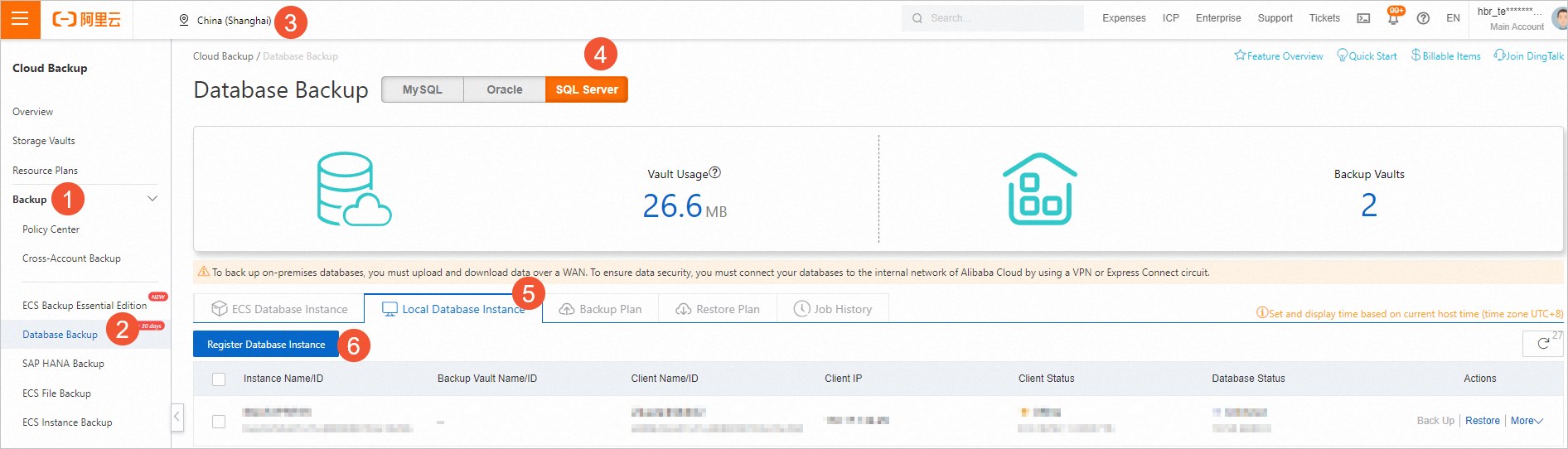
クライアントの追加パネルで、プロンプトに従ってCloud Backupクライアントをインストールします。
データベースバックアップ用のCloud Backupクライアントを自動的にインストールする
Cloud Backupクライアントfor Windowsをダウンロードして解凍します。
説明Cloud Backupクライアントをオンプレミスサーバーにダウンロードするには、URLを右クリックしてURLをコピーし、オンプレミスサーバーのブラウザーでURLを開きます。
オンプレミスサーバーにログオンします。 次に、PowerShellを使用して、解凍されたディレクトリで次のコマンドを実行し、Windows用のCloud Backupクライアントをアクティブ化します。
次のサンプルコマンドは、Cloud Backupコンソールから取得できます。
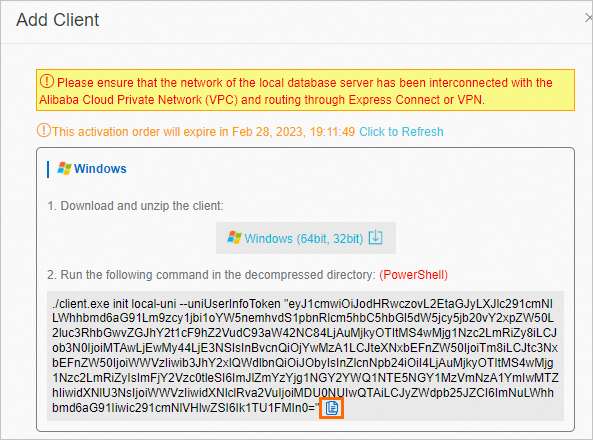
.\client.exe init local-uni --uniUserInfoToken "eyJ1cmwiOiJodHRwczovL2EtaGJyLXJlc291cmNlLXNoYW5naGFpLm9zcy1jbi1zaGFuZ2hhaS1pbnRlcm5hbC5hbGl5dW5jcy5jb20vY2xpZW50L2luc3RhbGwvZGJhY2t1cF9hZ2VudC93aW42NC84LjAuMjkyOTItMS4wMjg1Nzc2LmRiZy8iLCJob3N0IjoiMTAwLjEwMy44My43OSIsInBvcnQiOjYwMzA1LCJteXNxbEFnZW50IjoiTm8iLCJtc3NxbEFnZW50IjoiWWVzIiwib3JhY2xlQWdlbnQiOiJObyIsInZlcnNpb24iOiI4LjAuMjkyOTItMS4wMjg1Nzc2LmRiZyIsImFjY2Vzc0tleSI6IjY0OTg0MmY2ZjM0OTc2ZGIxZDUwMWNlNmE1OGQ2MmUyIiwidXNlU3NsIjoiWWVzIiwidXNlclRva2VuIjoiMDZOVEtCN1ciLCJyZWdpb25JZCI6ImNuLXNoYW5naGFpIiwic291cmNlVHlwZSI6Ik1TU1FMIn0="コマンドを実行すると、コマンド出力にインストールログが表示されます。
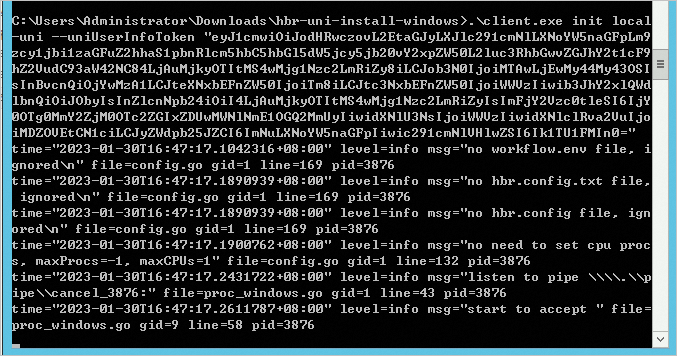
Install agent successfulがログに表示された場合、Cloud Backupクライアントがインストールされます。 インストールエラーを解決する方法の詳細については、「FAQ」をご参照ください。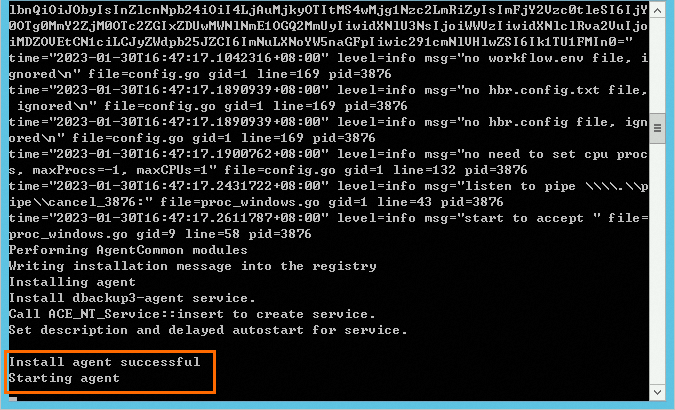
SQL Serverデータベースを登録すると、Cloud BackupはSQL Serverデータベースの各ノードにクライアントをインストールします。 [ローカルデータベースインスタンス] タブで、SQL Serverデータベースの各ノードでのCloud Backupクライアントのインストールステータスを表示できます。 Cloud Backupクライアントのインストール後、ビジネス要件に基づいてクライアントをアップグレードできます。

オンプレミスデータベースが [有効化されていない] 状態の場合は、データベースを有効化する必要があります。
データベースを見つけて、設定[アクション] 列に表示されます。
激活实例ダイアログボックスで、データベースのユーザー名とパスワードを入力し、OK.

Windows用Cloud Backupクライアントの自動インストールに失敗した場合は、次の手順を実行してCloud Backupクライアントを手動でインストールします。
データベースバックアップ用のCloud Backupクライアントの手動インストール
オンプレミスデータベースを登録してアクティブ化した後、[ローカルデータベースインスタンス] タブで、SQL Serverデータベースの ステータス が オンライン であることを確認できます。
登録済みデータベースの削除
オンプレミスサーバーにログインし、次のコマンドを実行して、Windows用のCloud Backupクライアントをアンインストールします。
PowerShellを使用して、Cloud Backupクライアントのインストールディレクトリに移動します (例:
C:\Program Files\aliyun\unibackup>) 。以下のコマンドを実行します。
.\uninstall-unibackup.exe /S /NCRC
[ローカルデータベースインスタンス] タブで、登録解除するデータベースを見つけ、[操作] 列で を選択します。
警告データベースの登録を解除すると、Cloud Backupクライアントfor Windowsによって生成されたすべてのバックアップを復元することはできません。 作業は慎重に行ってください。
表示されるダイアログボックスで、[OK] をクリックします。